Cortana w systemie Windows 10 wszystko, co chciałeś wiedzieć, ale bałem się zapytać
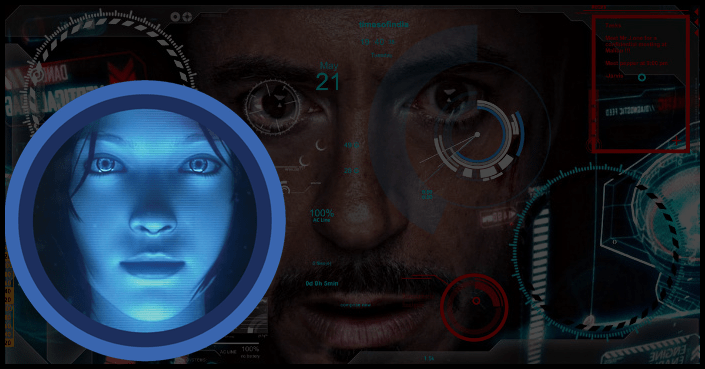
- 4789
- 869
- Pani Jerzy Kruk
Cortana- Windows Vocal Assistant z sztuczną inteligencją. Pozwala użytkownikom komunikować się z urządzeniem za pomocą poleceń głosowych- aby wyszukiwać informacje znacznie szybciej, przesuwać się między aplikacjami, sprawdzić przychodzące litery. Cortana została opracowana przez Microsoft jako główny konkurent asystentów głosowych Google Now i Siri.
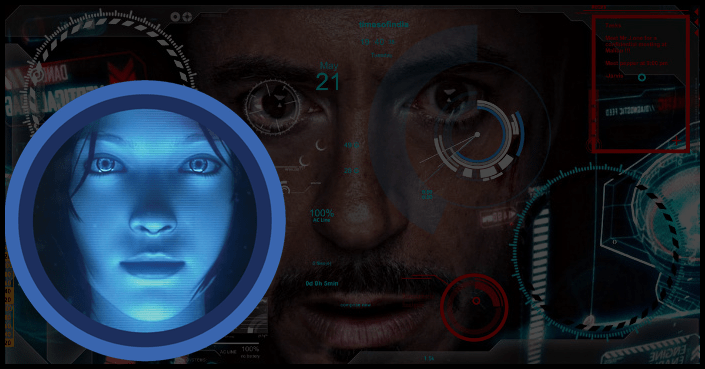
Według programistów asystenta głosowego Cortan został stworzony w podobieństwie programu tej samej nazwy- sztuczna inteligencja z gry Halo. Głos, z którym asystent głosowy daje użytkownikom odpowiedzi, należy do tej samej aktorki Jane Taylor, która wzięła udział w głosie aktorskim Cortana we wszechświecie gry.
Asystent głosowy Microsoft może być używany tylko przez użytkowników, których wiek ponad trzynaście lat. Przed wyszukiwaniem na żądanie użytkownika Cortana sprawdza dane osobowe właściciela konta Microsoft, jeśli wiek nie spełnia określonych wymagań, asystent powiadomi o tym użytkownika i przestanie przeszukiwać.
Jak dotąd Cortana nie rozumie języka rosyjskiego, więc będziesz musiał się z nim komunikować (dawać polecenia) w języku angielskim. Cortan obiecano od dłuższego czasu, ale jak dotąd sytuacja w tej sprawie się nie zmieniła. Więc razem trenujemy nasze umiejętności w języku angielskim. 😉
Treść
- Jak działa Cortana?
- Jak skonfigurować Cortanę na komputerze?
- Możliwości korty
- Przypomnie ci o tym wydarzeniu
- Samoloty w kalendarzu
- Ustaw alarm
- Pokaż faktyczną pogodę
- Pomóż dowiedzieć się, jak dostać się do dowolnego miejsca
- Znajdzie pliki na komputerze lub w przechowywaniu w chmurze
- Uruchom odpowiednią aplikację
- Wyszuci Internet
- Cortana dla urządzeń mobilnych
- Proces instalowania Kortana na Androidzie
- Uruchomienie i możliwość mobilnych sądów
Jak działa Cortana?
Cortana jest zintegrowana z wyszukiwarką Windows. Program może zapewnić dostęp do danych osobowych- e-mail, telefoniczny lub ukierunkowany książka, wyszukiwanie historii zapytania. Na podstawie tych informacji program jest w stanie studiować, analizować i identyfikować wzorce w zachowaniu użytkownika, przewidując w ten sposób jego przyszłe potrzeby. Podczas wyszukiwania w Internecie Cortana korzysta z wyszukiwarki Bing również z Microsoft lub wyszukuje pliki na komputerze za pomocą zwykłych narzędzi.
Aby zacząć korzystać z asystenta, możesz przejść do linii wyszukiwania systemu Windows na panelu zadań zainteresowanym pytaniem lub przekonwertować system w tryb rozpoznawania poleceń głosowych i wypowiedzieć frazę: „Hej, Cortana”. W najnowszych wersjach systemów operacyjnych Windows możesz aktywować asystenta głosowego natychmiast po zainstalowaniu systemu.
Cortana działa i rozumie zespoły w następujących językach: angielski, portugalski, niemiecki, francuski, hiszpański, włoski, japoński i chiński. Systemy z rosyjskimi lokalizacjami asystenta głosowego tymczasowo nie wspierają. Przedstawiciele firmy Microsoft w wywiadzie wyrazili jeden z możliwych przyczyn braku rosyjskiego tłumaczenia- brak dobrze wyszkolonych, specjalistów w Rosji. Ponieważ Cortana nie jest prostym asystentem głosowym, ale stażystą sztucznej inteligencji, proste działanie głosowe nie wystarczy. Przetwarzanie i przeniesienie wszystkich odpowiedzi na odpowiedzi asystenta głosu Microsoft musi mieć dużo czasu. Według świeżych plotek firma przeniosła wydanie rosyjskiej Cortany do 2020 roku.
Jak skonfigurować Cortanę na komputerze?
Przed przeszukaniem przez sąd musisz się zarejestrować lub zalogować się na koncie Microsoft. Aby to zrobić, idź następującą ścieżką: Start → Parametry → Konta. W oknie, które się otwiera, wybierz „Wprowadź konto Microsoft”.
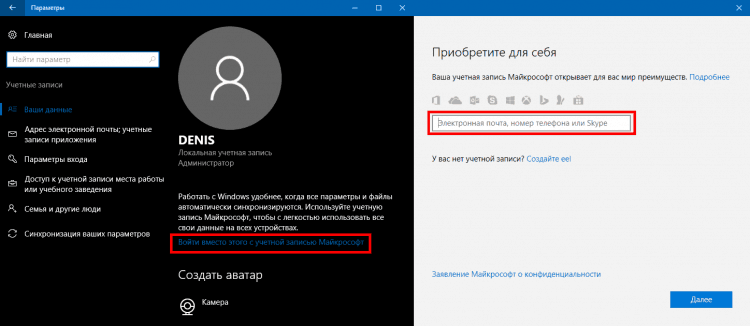
Po udanym wejściu musisz aktywować Cortanę. Ponieważ program nie jest dostępny do lokalizacji rosyjskiej, w celu jego pracy konieczne jest zmiana języka systemu na dowolną listę obsługiwanych (w naszym przykładzie angielskim). Aby zmienić język z parametrów systemu, musisz przejść do kategorii czasu i języka i udać się do sekcji regionu i języka.
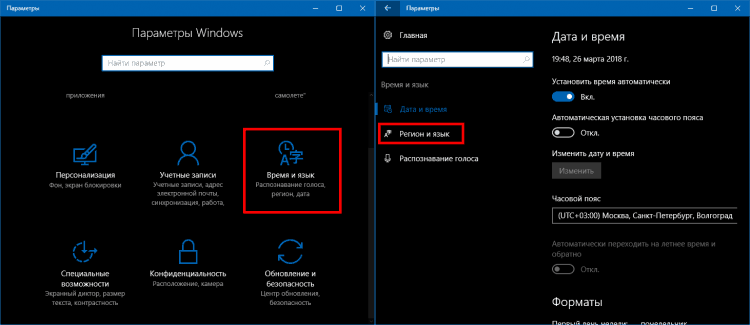
Następnie na karcie Języka wybierz pakiet języka angielskiego i kliknij przycisk „Użyj jako podstawowy”.
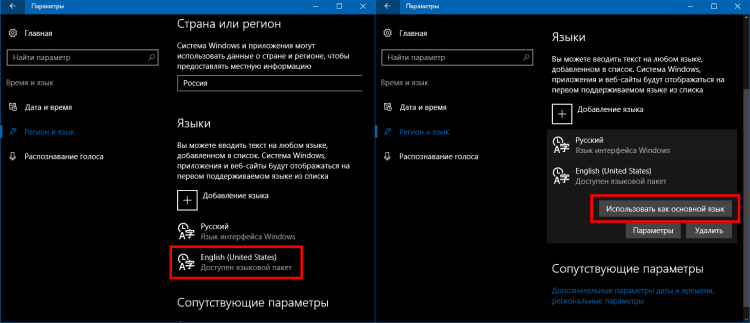
Jeśli początkowo system nie zapewnia żądanego pakietu języka, należy go pobrać ze sklepu z systemem Windows, klikając przycisk „Dodaj język”.
Następnie wyjdź z systemu, albo uruchom ponownie komputer. I dopiero po wszystkich procedurach, czy możesz aktywować sądy. Aby to zrobić, przejdź do narzędzi i opcje umożliwiające korzystanie z dziedzińca i uruchomienie polecenia głosowego.
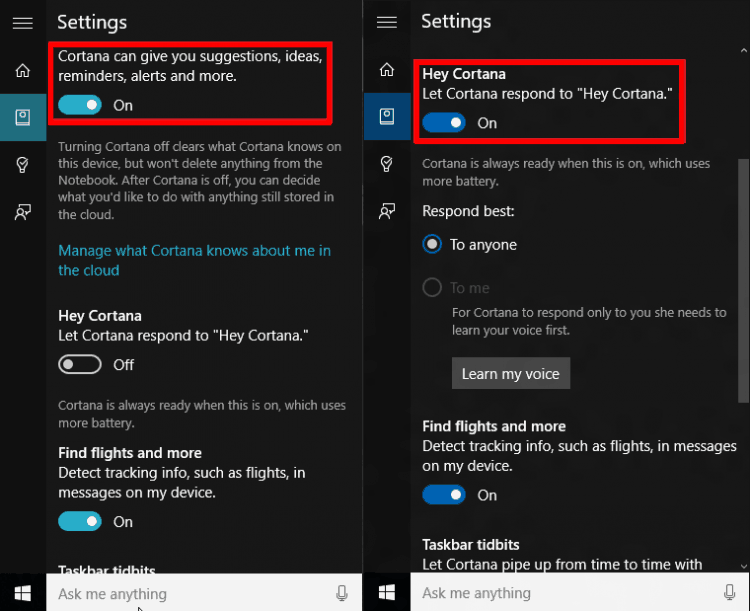
Aby uzyskać bardziej wydajną pracę, zaleca się umożliwienie dostępu do danych osobowych użytkownika. Aby to zrobić, używając kombinacji Win+I, musisz przejść do parametrów, stamtąd do sekcji prywatności. Tutaj musisz wyświetlić sekcje: ogólne, lokalizacja, mikrofon, mowa i dane wejściowe tekstu; i daj odpowiednie zezwolenia systemu.
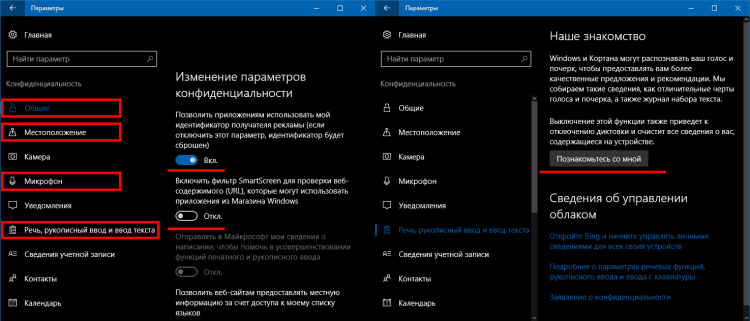
Po ukończeniu wszystkich ustawień, Cortana jest gotowa do użycia. Teraz spójrzmy na główne funkcje i najczęstsze scenariusze używania asystenta głosowego.
Możliwości korty
Jak wspomniano powyżej, głównym celem rozwoju Kortany jest utworzenie asystenta, który uprościłby życie użytkownika, pomógł bardziej wydajnie wykonać jego zadania, a jednocześnie nie rozprasza się od wdrażania bieżących spraw.
Zobaczmy, jak Microsoft to zdał sobie sprawę. A z przykładami przeanalizujemy główne możliwości i najpopularniejsze zespoły głosowe, o których możesz poprosić o wykonanie Cortany.
Przypomnie ci o tym wydarzeniu
Cortana pozwala ustawić przypomnienia, kojarzyć je z konkretną osobą, oznaczać miejsce spotkania i ustawić niezbędny czas. Aby stworzyć przypomnienie, zespół jest odpowiedni:
Ustaw przypomnienie
Formularze pojawią się w polu, które, które, jeśli to konieczne, można wypełnić.
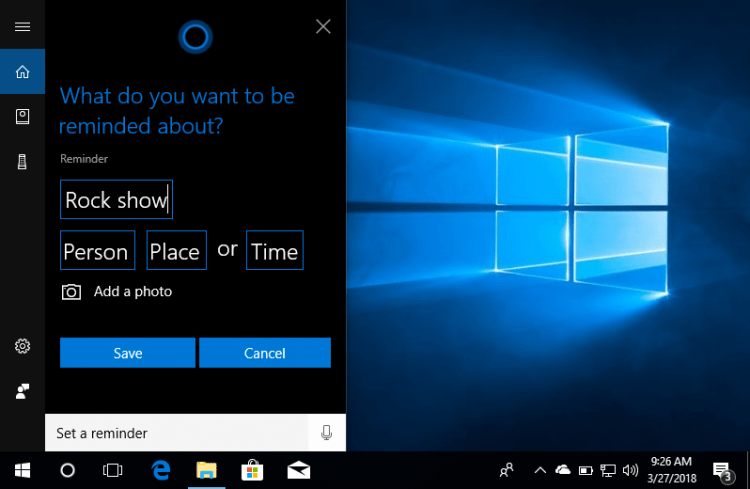
Możesz zobaczyć wszystkie planowane przypomnienia korzystające z zespołu:
Pokaż moje przypomnienia
Wszystkie kolejne przypomnienia pojawią się w wierszu wyszukiwania, możesz przejść do każdego z nich i zmienić jego parametry.
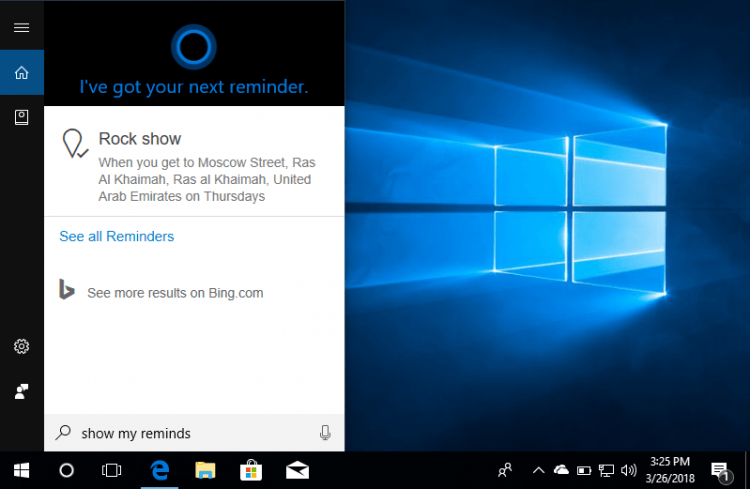
Samoloty w kalendarzu
Zapewniając Cortane dostęp do kalendarza osobistego, użytkownik może tworzyć w nim polecenia wokalne. Aby to zrobić, powiedz Cortane:
Utwórz wydarzenie kalendarzowe
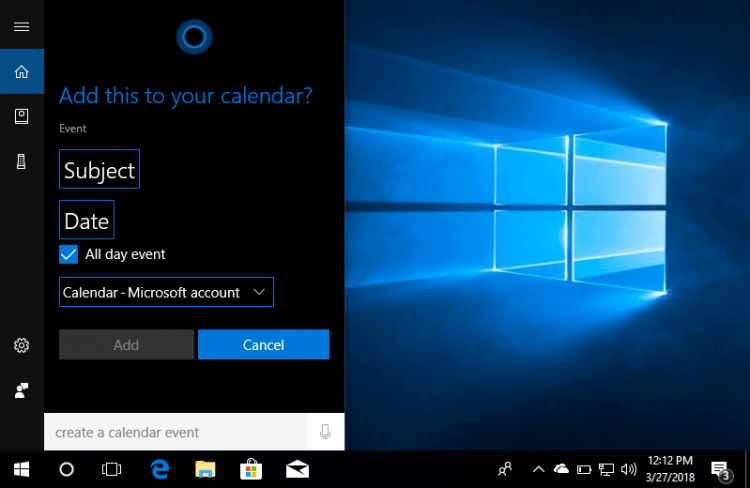
Można również zobaczyć listę wszystkich wydarzeń w kalendarzu:
Sprawdź zdarzenie kalendarza
Cortana wyświetli wszystkie planowane spotkania, każde wydarzenie można edytować i zmienić.
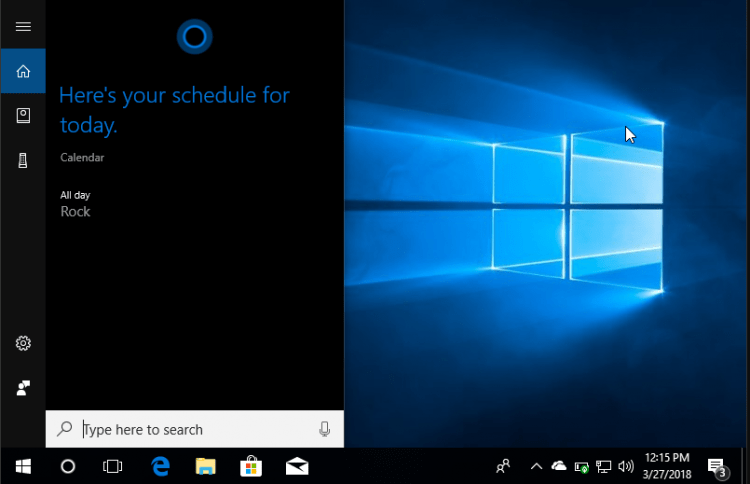
Ustaw alarm
Polecenie nadaje się do instalacji budzika
Ustaw alarm
Pole otworzy się przed użytkownikiem, w którym będziesz musiał wybrać czas i częstotliwość sygnałów sygnału alarmowego.
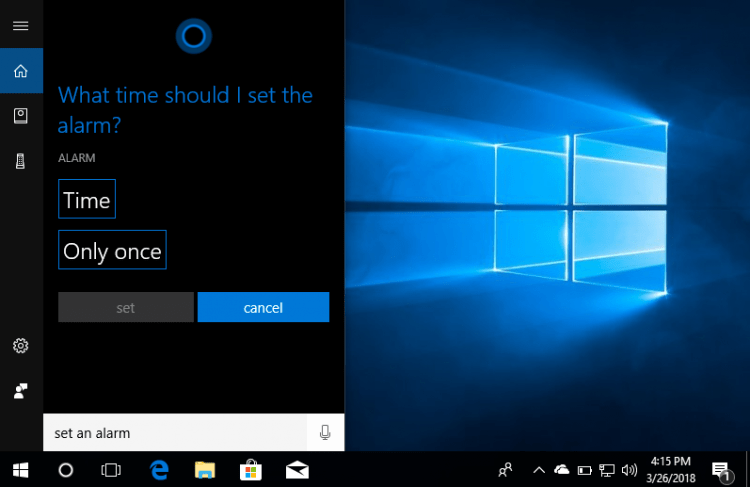
Możesz wyświetlić listę aktywnych alarmów za pomocą polecenia:
Pokaż moje alarmy
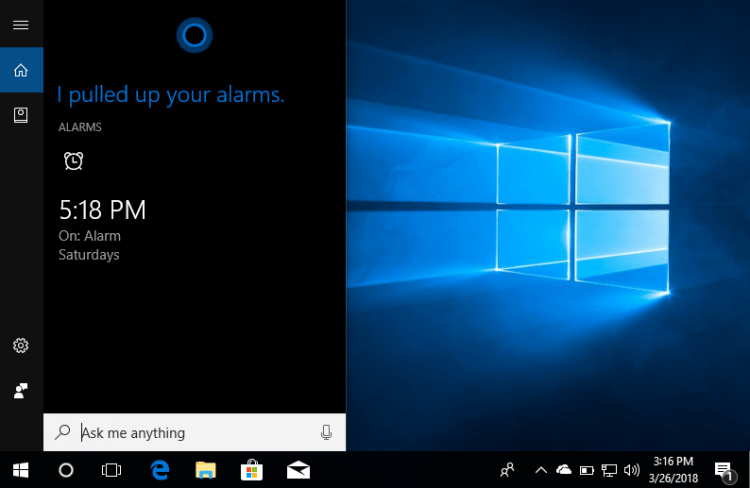
Na liście, która tam się otworzyła, będą wszystkie określone alarmy.
Pokaż faktyczną pogodę
Włączając asystenta głosowego, teraz możesz poprosić Cortan o pokazanie aktualnej pogody w dowolnym momencie. Aby to zrobić, muszę powiedzieć Cortane:
Pokaż mi pogodę
W panelu startowym wyniki będą wyświetlane przez odpowiednią lokalizację.
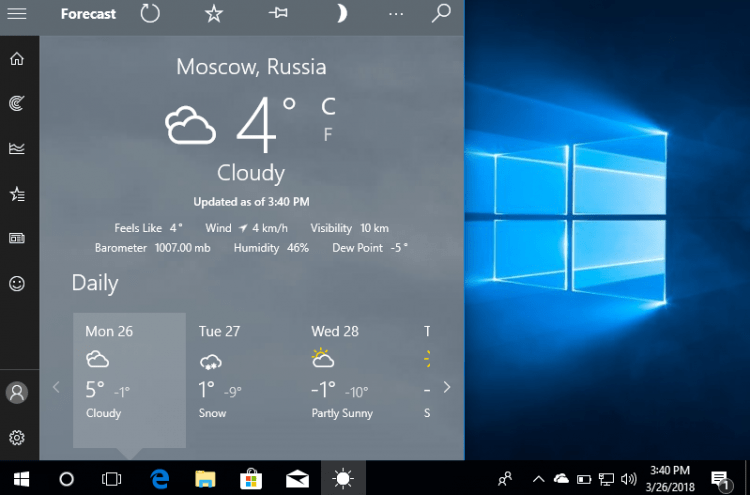
Ale aby wyniki nie były widoczne z wyników wyszukiwania, ale bezpośrednio od samego początku, musi zostać zainstalowana pogoda ze sklepu Microsoft.
Pomóż dowiedzieć się, jak dostać się do dowolnego miejsca
Aby to zrobić, możesz użyć polecenia
Pokaż mi wskazówki (i nazwij miejsce, w którym musisz iść)
Cortana automatycznie uruchomi aplikację MAP. Jeśli wszystkie niezbędne zezwolenia zostały już dostarczone do tej aplikacji, za pomocą usługi geolokalizacji Cortana określi bieżącą lokalizację, znajdź końcowy punkt trasy i pokaż ścieżkę na mapie.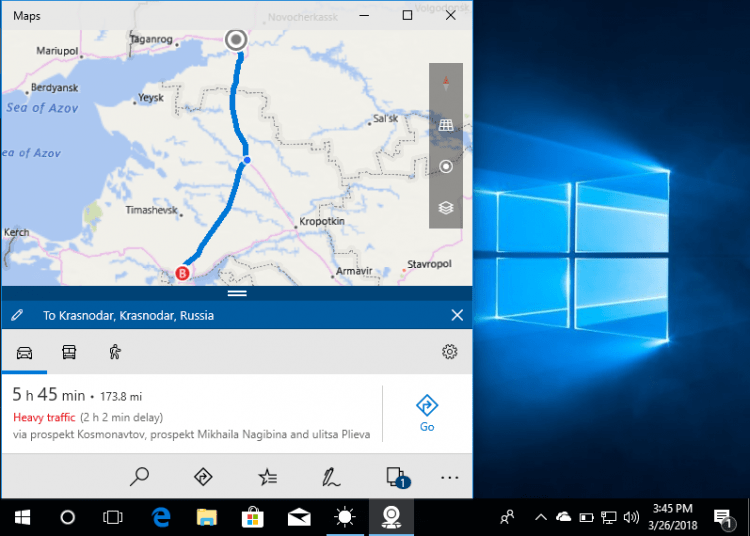
Znajdzie pliki na komputerze lub w przechowywaniu w chmurze
Aby to zrobić, wystarczy nazwać nazwę pliku, a asystent głosowy wyświetli wszystkie możliwe zbieżności bezpośrednio w menu Start, niezależnie od tego, czy będą to podobne pliki na komputerze czy chmurze.
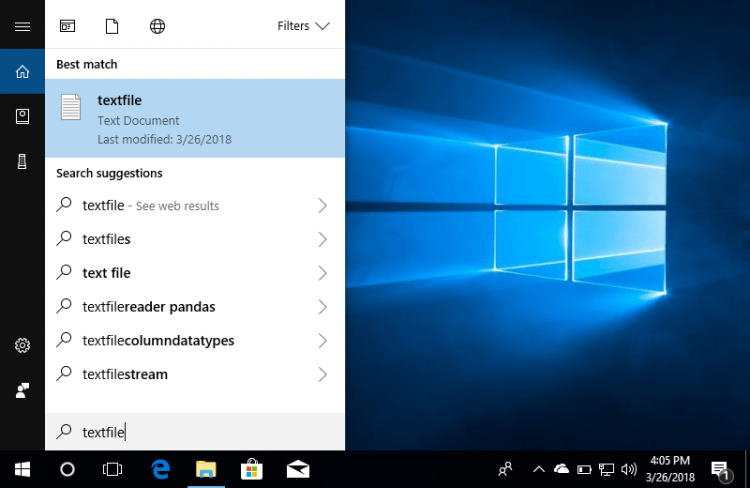
Uruchom odpowiednią aplikację
Aby uruchomić dowolną aplikację, wystarczy zapytać Kortan o to:
Otwórz (zwane dalej nazwą aplikacji)
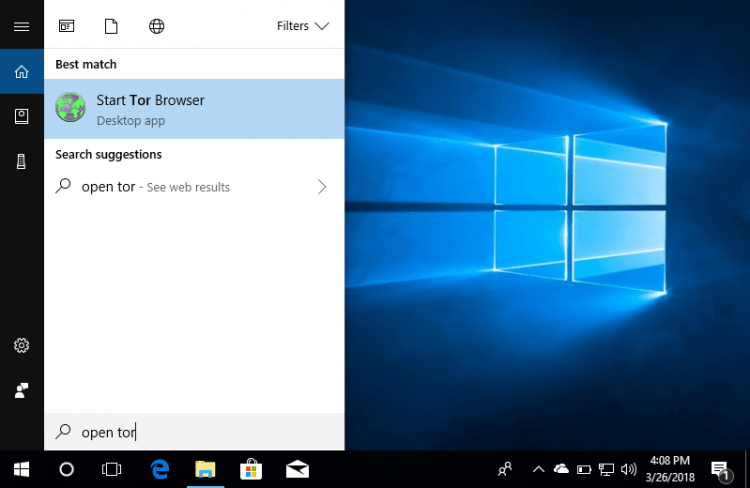
Asystent znajdzie i rozpocznie odpowiednią aplikację. Jeśli istnieje kilka aplikacji o podobnej nazwie, asystent głosowy zaoferuje użytkownikowi całą listę.
Wyszuci Internet
Korzystając z Cortany, teraz nie ma potrzeby napędzania żądanego zapytania w przeglądarce, po prostu powiedz wyrażenie wyszukiwania:
Pokaż mi (zwane dalej informacją, którą musisz znaleźć, na przykład- najpopularniejsze filmy)
Cortana automatycznie otworzy przeglądarkę Edge, a w wyszukiwarce Bing pokaże wyniki żądania zainteresowania.
Zbadaliśmy najpopularniejsze metody korzystania z korty i zespołów. Ale jest to tylko część możliwości tego asystenta, ze względu na ciągłe uczenie się z przedłużoną komunikacją, Kortan będzie mógł zapamiętać i przewidzieć niektóre działania użytkowników, pomagając szybciej znaleźć odpowiednie informacje.
Cortana dla urządzeń mobilnych
Oprócz wersji komputerowej programu Cortana obsługuje Windows Mobile, aw 2015 roku Microsoft dodał obsługę Androida i iOS. Spójrzmy na przykład asystenta głosowego dla smartfona z Androidem, jaką funkcjonalność jest dostarczana przez mobilny sąd i czy są jakieś różnice.
Proces instalowania Kortana na Androidzie
Aby uzyskać instalację, musisz pobrać dystrybucję z kompleksu rolnicze z oficjalnego sklepu Google Play Store. Podczas procesu instalacji otwórz program wszystkie niezbędne zezwolenia. Po rozpoczęciu program będzie wymagał wejścia na konto Microsoft.
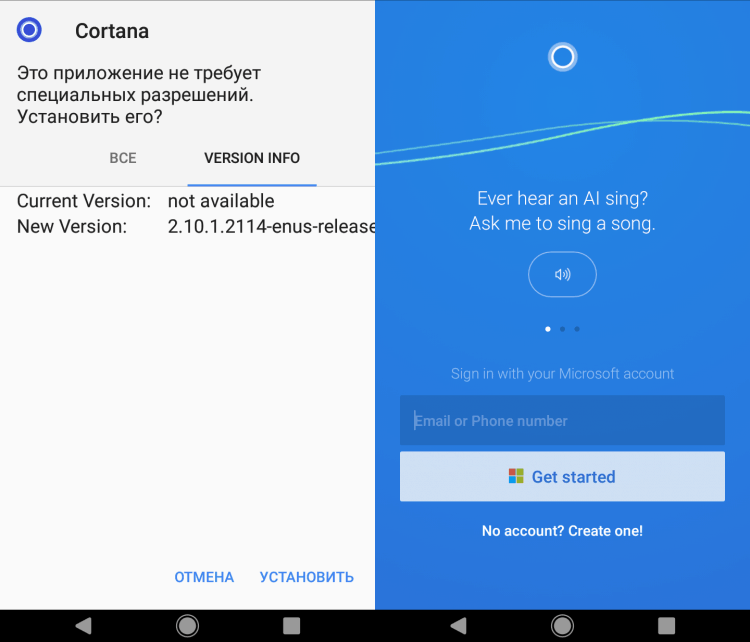
Po instalacji na komputerze pulpitu pojawi się ikona Kortana.
Uruchomienie i możliwość mobilnych sądów
Możesz uruchomić tylko asystenta głosowego ręcznie, nie ma uruchomienia głosu, jak w wersji komputerowej. W menu programu po lewej dolnej stronie będzie ikona mikrofonu, klikając, na którym możesz wypowiedzieć interesujące nas wyszukiwanie lub poprosić Cortan o podjęcie prostego działania. Na przykład prosimy Cortana o zadzwonienie. Naciśnij odznakę mikrofonu i wymów frazę:
Zadzwoń do (nazwa kontaktu)
Ale ponieważ program działa tylko w języku angielskim, konieczne jest, aby kontakty były również w języku angielskim w książce referencyjnej.
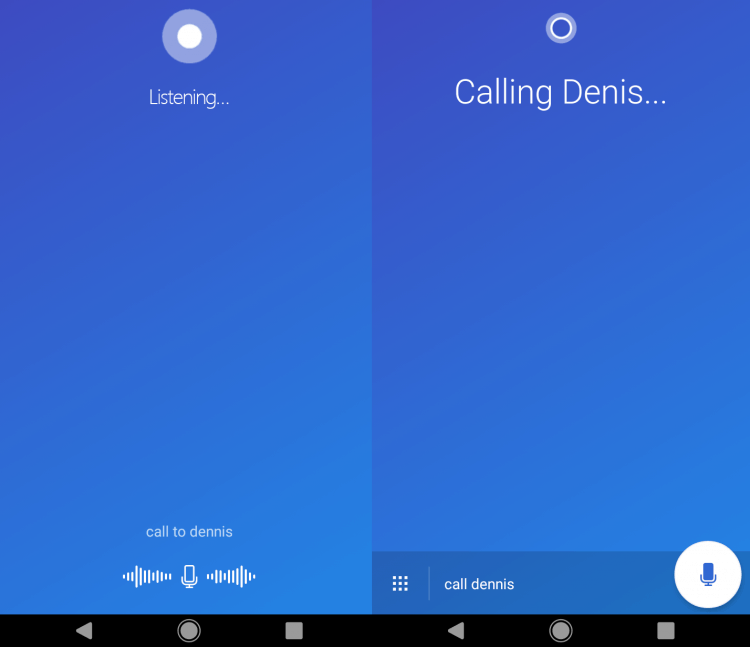
Oprócz połączeń asystent głosowy Microsoft wie, jak wysłać SMS, tworzyć notatki tekstowe, może opowiedzieć o fakcie zainteresowania, ustawić alarm lub wyszukiwać w Internecie na dowolne żądanie. Program całkiem dobrze rozumie mój niedoskonały angielski. Ale w przeciwieństwie do wersji komputerowej, program nie wie, jak szukać plików, uruchom aplikacje.
***
Inteligentni asystenci wokalni są teraz normą dla nowoczesnych smartfonów i komputerów. Ale w tej chwili programiści są nadal na początku drogi. Asystenci głosowi mogą łatwo poradzić sobie z prostymi zadaniami, ale nadal nie mogą wykonywać bardziej złożonych logicznych działań. Niemniej jednak opracowanie technologii asystentów głosowych będzie jeszcze bardziej wydajnie wykonywać zadania.
Ale należy zauważyć moment, w którym w celu lepszej interakcji takiego asystenta wokalnego z jego użytkownikiem będzie konieczne coraz większy dostęp do danych osobowych. Aby program lepiej zrozumieć mowę, musi wysłuchać wielu godzin osobistych rozmów, aby zapewnić bezpieczną jazdę samochodu, konieczne jest zainstalowanie kamer w kabinie. Nie wszyscy mogą to polubić. Ponieważ informacje, które posiada asystent głosowy, mogą ukraść hakera lub usługi specjalne, mogą otrzymać je na żądanie. Ale to cena kosztuje nowoczesny rozwój technologii.

